Cara Upload Foto dan Video di Instagram dengan PC
Instagram merupakan aplikasi yang dirancang khusus untuk pengguna mobile dengan fungsi untuk membagikan foto atau video dimanapun dan kapanpun, aplikasi besutan Mark Zukerberg ini sangat laris digunakan setelah facebook.
Selain digunakan untuk berbagi kenangan, media sosial yang satu ini juga sering digunakan menjadi lahan bisnis atau juga banyak yang memanfaatkannya untuk meraih popularitas, terbukti, sekarang telah banyak orang orang yang sedang populer yang berawal dari instagram seperti Kevin Anggara lewat vidgramnya.
Seperti yang dikatakan sebelumnya, instagram adalah aplikasi yang dirancang khusus mobile (hp pintar), bila kamu mencoba membuka instagram melalui PC, instagram tidak memberikan fitur untuk upload foto.
Agar dapat mengupload foto ke instagram melalui PC/Komputer, kamu hanya perlu memanipulasi browser pada PC kamu agar memiliki akses seolah sedang menggunakan sebuah smartphone (baik itu android ataupun iphone), dan cara yang akan saya bagikan ini sangatlah mudah untuk dilakukan dan yang pasti tidak memerlukan emolator android.
Cara Upload Foto dan Video di Instagram dengan PC
1. Masuk ke browser (Google Chrome)
2. Install ekstensi chrome berikut ini *User-Agent Switcher for Chrome
3. Klik Add to Chrome.
4. Setelah logo ekstensi tersebut muncul di pojok kanan atas, anda klik saja, lalu pilih mobile mode dengan cara klik Android atau iOS, lalu pilih OS sesuai keinginan.
5. Setelah itu situs instagram akan merefresh sendiri, dan kalian sudah dapat mengupload foto atau video ke instagram dengan cara klik berbagi foto lalu browse foto atau video yang ingin di upload.
Bukan hanya dapat mengupload foto atau video ke Instagram, setelah kamu menggunakan tutorial diatas, semua site yang memang memiliki tampilan khusus untuk mobile akan berubah, misalnya google atau facebook akan otomatis menjadi m.facebook.com, dan kamu dapat membuka situs-situs yang dirancang khusus untuk mobile seperti situs bonstri, akan tetapi tidak dapat membuka situs yang dirancang khusus untuk pengguna PC seperti situs canva, maka kamu harus mengubah settingan *User-Agent Switcher ke mode default.
Label: Tips dan Trik
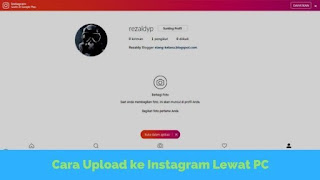
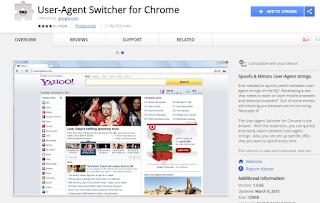

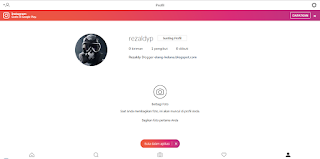

1 Komentar:
good.....
Posting Komentar
Centang Beri tahu saya untuk mendapatkan notifikasi balasan dari kami.
Berlangganan Posting Komentar [Atom]
<< Beranda